为什么 WhatsApp 通话会没有声音?
WhatsApp 的语音与视频通话功能已经成为日常沟通的重要工具。但部分用户反馈,在打电话时会遇到 听不到对方声音 或 对方听不到自己说话 的问题。这类问题往往不是单一原因,而可能由以下因素叠加导致:
- 应用权限未开启:如果你在安装 WhatsApp 时拒绝过麦克风权限,就可能导致语音无法传输。
- 网络不稳定:Wi-Fi 信号差、移动数据延迟过高,都会让通话中断或静音。
- 软件版本过旧:旧版本 WhatsApp 可能存在 Bug,与系统不兼容。
- 设备问题:蓝牙耳机未正确连接,或者扬声器损坏。
- 系统更新 Bug:部分 iOS/安卓更新后,会出现兼容性问题。
⚠️ 温馨提示:在深入排查前,建议你先简单重启手机,很多临时性问题都能通过重启解决。
常见场景举例
- 商务会议中突然没声音
小李在 iPhone 上开 WhatsApp 会议电话时,对方听不到他的声音,结果错过了汇报。后来发现是 iOS 的“麦克风权限”被关闭。 - 安卓用户通话中断
小王使用华为手机时,WhatsApp 通话声音经常断断续续,原因是后台电池优化功能自动关闭了 WhatsApp 的后台运行权限。 - 蓝牙耳机干扰
小陈接通 WhatsApp 电话后发现没声音,最后才发现手机自动连接了蓝牙音箱,但音箱未开机。
这些案例说明:问题并不复杂,只要有针对性地排查,大部分用户都能恢复正常使用。
逐步解决 WhatsApp 通话没有声音的方法
1. 检查音量与静音模式
- 确认音量键未调至最低。
- 关闭“静音模式”或“请勿打扰”功能。
- 在安卓机上,进入「设置 > 声音 > 通话音量」,确保数值不为零。
2. 确认权限设置
- 安卓:进入「设置 > 应用管理 > WhatsApp > 权限」,打开“麦克风”和“扬声器”权限。
- iPhone:进入「设置 > 隐私与安全 > 麦克风」,确认 WhatsApp 已被允许。
3. 更新 WhatsApp
在 Google Play 或 App Store 下载最新版,避免版本过旧导致兼容性问题。
4. 切换网络
- 尝试关闭 Wi-Fi,改用 4G/5G。
- 重启路由器,避免网络延迟。
- 打开其他应用(如 YouTube)测试网络是否正常。
5. 检查蓝牙与耳机设置
- 关闭蓝牙,避免自动切换音频通道。
- 尝试使用有线耳机,排查扬声器是否故障。
6. 清理缓存或重装应用
- 安卓用户:进入「设置 > 存储 > WhatsApp > 清除缓存」。
- 如果依旧无效,可以卸载 WhatsApp 并重新安装。
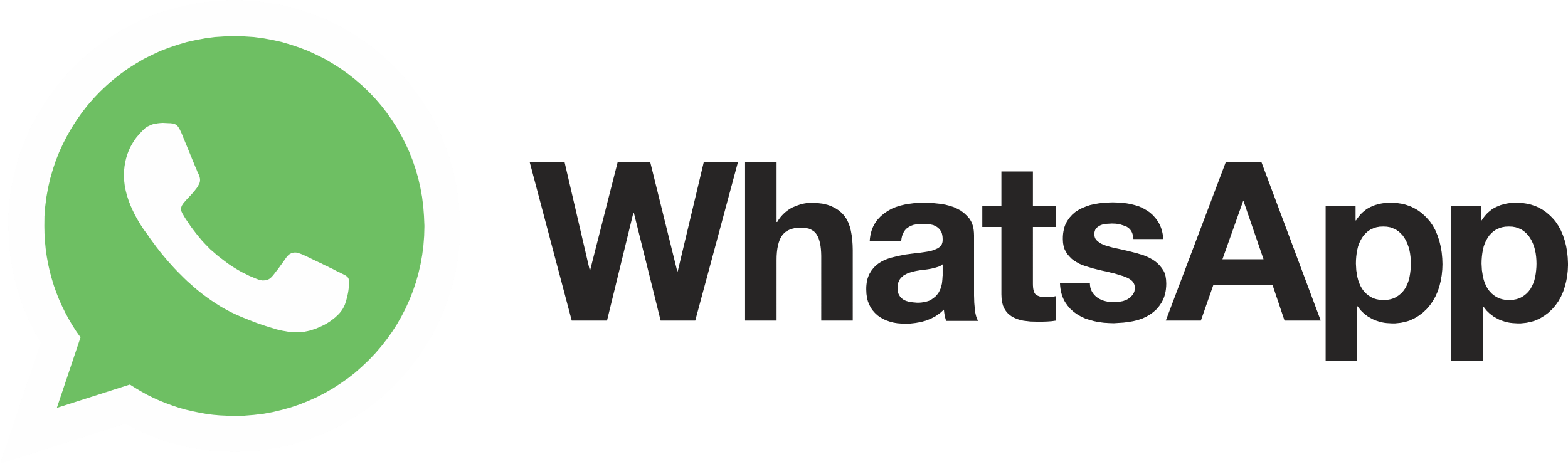
不同设备的专项解决方案
iPhone 用户
- 确认 iOS 已更新至最新版。
- 在「设置 > WhatsApp > 麦克风」检查权限。
- 若仍无效,尝试重置网络设置。
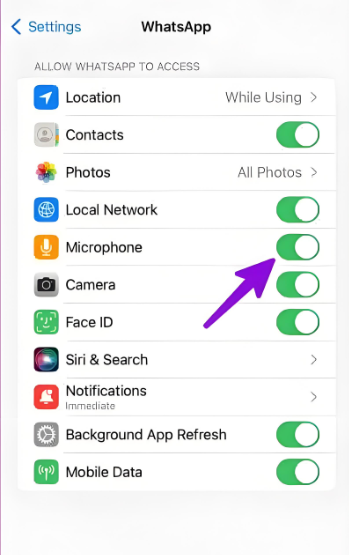
安卓用户(小米、华为、OPPO 等)
- 在系统权限管理中,允许 WhatsApp 在后台运行。
- 关闭“省电模式”,避免系统自动关闭应用。
- 进入“开发者选项”,确认未启用音频限制功能。
进阶技巧:避免问题复发
- 保持 WhatsApp 应用定期更新。
- 不要随意关闭权限请求。
- 使用稳定的网络进行语音通话。
- 避免后台运行限制,尤其是国产安卓手机。
- 定期清理缓存,但不要删除应用数据。
延伸阅读
如果排查后仍然存在问题,你可以进一步查阅:
- Apple 官方指南 —— 针对 iPhone 麦克风问题的官方解决方案。
能帮助你从操作系统和应用层面进一步确认问题。
常见问题解答(FAQ)
Q1:为什么我在视频通话中听不到对方?
A:视频通话同样依赖麦克风与扬声器权限,请先确认权限已开启。
Q2:为什么只有用耳机时才没声音?
A:可能是耳机接口或蓝牙耳机问题,可以更换耳机或关闭蓝牙测试。
Q3:更新系统后出现问题怎么办?
A:部分更新会带来兼容性 Bug,可以等待厂商修复补丁,或回退系统版本。
Q4:通话没有声音但其他应用正常?
A:说明问题大概率出在 WhatsApp 自身,可尝试清理缓存或重装应用。
延伸问题:通知不提醒
不少用户在解决通话问题后,还会遇到 WhatsApp通知不提醒 的情况。这通常与后台管理和权限设置相关。你可以参考这篇文章:WhatsApp通知不提醒怎么办?,它能帮助你在排查语音问题的同时,解决消息提醒异常,让 WhatsApp 使用体验更完整。
总结
当你遇到 WhatsApp通话没有声音 时,不要急。通过逐步排查音量、权限、网络、蓝牙和应用版本,大多数问题都能得到解决。如果仍旧无效,可以结合官方帮助中心的资源进一步验证,或寻求专业支持。保持应用更新与系统兼容,是预防问题复发的关键。
